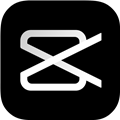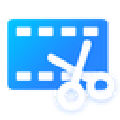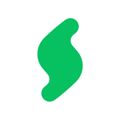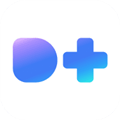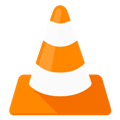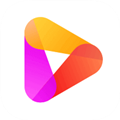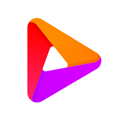应用简介
喵影工厂破解版Mac版是一款非常专业的风靡全球视频剪辑神器。该软件拥有非常多的功能,比如时尚滤镜、实用字幕特效、炫酷转场、爆燃BGM等,让用户在剪辑制作视频的时候,有了更多的选择,需要的用户可下载体验。

【功能特点】
1、千万特效,无限创意
各大Vlogger、B站up主以及微博大V力荐的特效资源,包括多种文字特效、海外版权音乐库、时下热门的ins滤镜、炫酷转场与动态贴纸……
2、音频剪辑
一键分离音视频&设置淡入淡出,音量调节更加自由,更有降噪功能与音频均衡器提升音质。
3、基础剪辑
强大的时间轴,多达100条视频轨道,随心所欲添加,完全满足视频叠加效果的需求。
预览,预览更清晰,剪辑更精细
标记,随手标记,让编辑更轻松
格式,支持输出和转换多种主流视频平台格式
4、高阶剪辑让视频更高级
绿幕抠像,轻松改变视频背景,实现大片特效。
画中画,使用画中画轨道,叠加多个视频片段
录屏,录制电脑屏幕,用来制作网络教程或视频简报
智能修复,智能计算,修复视频抖动、鱼眼等
5、时尚UI 便捷操作
最新时尚UI设计,新增多个快捷键,解放你的双手。支持Windows/Mac工程文档共享,随处编辑。

【常见问题】
一、喵影工厂处理视频如何去除噪音?
要从录制的音频中删除不需要的背景噪音,可以按照以下步骤操作:
1、双击时间轴中的音频片段以打开音频调整面板。
2、选中消除背景噪音旁边的方框。
3、将滑块拖动到需降噪的级别(弱,中或强)。
4、要从视频片段中删除背景噪音,双击时间轴中的视频片段以打开视频调整面板。 在“音频”选项中,重复上述操作。
注:使用降噪工具可以消除的噪音类型包括风噪声,电脑嗡嗡声和其他持续的声音。
二、喵影工厂怎么裁剪视频?
1、如果需要从视频片段(或其他媒体文件)的开头或结尾进行裁剪,将鼠标悬停在时间线中视频片段的左边缘或右边缘上,直到裁剪图标出现。单击并向前或向后拖动视频片段的边缘以剪掉不需要的部分。
2、如果您需要剪切视频片段中间的部分,将游标拖到不需要的部分的起始点,然后按剪刀图标将片段分割,然后将游标拖到不需要的部分的末尾并再次按剪刀图标,选择这部分并按删除图标将其删除。
3、您也可以从视频片段的开头或结尾“快速裁剪”。 在时间轴中,将游标放在要裁剪的帧上,右键单击片段,选择“裁剪开头至游标位置”或“裁剪结尾至游标位置”,具体取决于您是要删除游标后面还是前面的内容。
4、在时间轴上手动分割片段:将游标放在要分割片段的位置,右键单击,然后选择“分割”。
5、使用“场景检测”功能分割片段:右键单击“媒体库”面板中的片段,然后选择“场景检测”选项。 在弹出窗口中,单击“检测”按钮。 场景检测可能需要一些时间。 检测过程完成后,选择不需要的场景,按Delete键将其删除。
三、喵影工厂怎么倒放?
1、打开软件,点击“导入”将视频文件导入到媒体库,或直接将视频文件拖拽进来。
2、将视频文件拖拽到时间轴主轨道,双击(或右键单击并选择“编辑”),并勾选视频倒放。
3、按空格键或点击播放键预览。在渲染完成后,就可以播放倒放过的视频啦。
四、喵影工厂件如何去掉水印?
1、打开想要去水印的视频文件,并将打开的视频拖动到下方的时间轴中,之后在右上角的播放窗口进行播放,寻找水印的具体位置,像小编所使用的视频就是从QQ音乐中进行下载的,在QQ音乐中上下载的视频都自带了水印标志
2、之后就可以开始进行水印的去除工作了,直接在时间轴的上方功能栏中选择“裁剪和缩放”选项,你也可以使用“Alt+C”的快捷键打开此功能
3、弹出裁剪和缩放的界面后,由于软件默认的高宽比是原始比例,不管怎么调整都是保持纵横比例的,所以需要将高宽比设置为自定义,并调整图中浅蓝色的框,使水印部分排除在选框之外,这样裁剪后的视频将不再出现水印部分
4、当然,你也可以在缩放中调整相关的缩放大小,效果和裁剪其实没什么区别,小编这边就不再赘述了,最后点击“确定”选项即可
5、播放成功去除水印的视频,可以看到图中视频水印部分经过裁剪与缩放的操作后,已经完全消失不见了,这也就代表水印去除成功啦!
五、喵影工厂怎么加字幕?
1、如果用户想要利用喵影工厂在视频中加入自己需要的字幕,则可以点击“新项目”进行项目的建立,当然你也可以在项目库中打开之前已经创建过的项目。
2、成功进入到软件的主界面之后,就可以开始导入你想要加入的那一段视频了,导入成功后将会在项目中出现可编辑的媒体文件,将此文件拖动到下方的时间轴中即可。
3、在左上角的栏目中选择“文字”功能栏,其中的“字幕”功能就是我们今天所说的主角,“字幕条”指的是字幕周围那一圈的特效,用户可以在添加完字幕后再利用此功能添加自己需要的效果,在这里直接点击“字幕”功能,选择合适的字幕,你也可以点击单个字幕中的“+”号添加多个一样的字幕,如下图所示:
4、添加字幕后,当然是要对字幕文件进行编辑啦,在下方的时间轴中双击想要编辑的字幕,将会出现可编辑的文本窗口,选择合适的文字样式、字体大小与字幕内容,点击确定之后就能够在右边的播放窗口看到预览效果。
5、如果你觉得某些字幕出现与关闭的时间不符合你的要求,你还可以对时间轴进行拉伸,从而更好的调整字幕文件。